在本练习中,将使用“符号编译器”工具创建一个原理图端子。
注: 如果您退出了“符号编译器”,请重新启动它,并在“选择符号/对象”对话框中,单击“选择对象”并选择迄今为止已添加的所有图形和属性。然后,就可以从上次停止时的状态继续。
- 在 AutoCAD 图形中,在图形上绘制一个矩形。
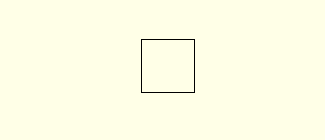 注: 您也可以在“块编辑器”环境中创建和修改符号的图形。
注: 您也可以在“块编辑器”环境中创建和修改符号的图形。 -
单击


 。 查找
。 查找
- 在“选择符号/对象”对话框中的“属性模板”部分,浏览到以下库路径:C:\Users\Public\Documents\Autodesk\Acade {版本}\Libs\jic125。
- 在“属性模板”区域中,选择“符号: 水平端子”。
- 在“属性模板”区域中,选择“类型: 带有线号的端子”。
- 在“从图形中选择”区域中,单击“选择对象”并选择矩形。
- 选择“确定”。
添加属性
在练习的本部分中,将通过“符号编译器属性编辑器”插入部分 AutoCAD Electrical 工具集 属性。并非只能添加这些属性,您还可以在 AutoCAD Electrical 工具集 块文件中包含用户定义的属性。
注: TAGSTRIP 属性是唯一一个原理图端子必需的属性。原理图端子上也需要“必需”区域中的其他属性,但如果没有这些属性,该符号也可以被识别为原理图端子。
- 如果符号编译器属性编辑器不可见,
请单击

 。 查找
。 查找
- 选择 TAGSTRIP 属性。
-
 选择“特性”工具以启动“插入/编辑属性”对话框。
选择“特性”工具以启动“插入/编辑属性”对话框。 - 将高度更改为 0.125 和居中对正。
- 选择“确定”。
-
 单击“插入属性”工具。
单击“插入属性”工具。 - 将该属性插入到矩形上方。
-
 选择“WIRENO”,单击“插入属性”工具,并将其插入在 TAGSTRIP 之上。使用“特性”工具将它更改为“对正 = 居中”。
选择“WIRENO”,单击“插入属性”工具,并将其插入在 TAGSTRIP 之上。使用“特性”工具将它更改为“对正 = 居中”。 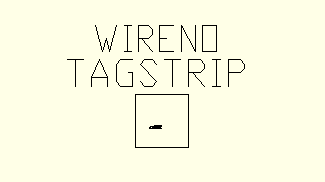
- 选择 MFG、CAT 和 ASSYCODE。单击“插入属性”工具,并在矩形中心附近将它们插入。 注: 如果 CAT 和 ASSYCODE 属性未列出,则它们将与 MFG 一起作为组插入。
添加接线属性
可以为库符号定义接线点。添加接线时,您可以选择样式和从其连接导线的方向。在本练习中,将在端子的左侧、右侧、顶部和底部插入接线属性,以便其可以插入到水平或垂直导线中。
- 如果符号编译器属性编辑器不可见,
请单击

 。 查找
。 查找
- 展开“符号编译器属性编辑器”的“接线”区域。
- 选择“左侧/无”。 注: 如果默认端子样式不是“无”,请选择“其他”并将默认样式更改为“无”。此接线样式仅包含属性。
-
 选择“插入接线”工具并在矩形的左中部插入接线。使用“中点”对象捕捉将接线属性插入到线的中间位置。
选择“插入接线”工具并在矩形的左中部插入接线。使用“中点”对象捕捉将接线属性插入到线的中间位置。 - 在按 ENTER 键之前,接线插入将一直保持激活状态。按“R{空格键}”并在矩形的右中部插入接线。
- 按“T{空格键}”并在矩形的中上部插入接线。
- 按“B{空格键}”并在矩形的中下部插入接线。按 ENTER 键。
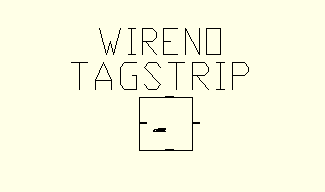
完成端子符号
-
单击

 。 查找
。 查找
- 单击“基点: 拾取点”并选择矩形的中心。
- 选择“写块”。“写块”可以创建符号 .dwg 文件,而“块”仅可以为此图形文件创建符号。
- 输入名称和文件路径或保留默认值。AutoCAD Electrical 工具集 根据选择的属性模板为新符号提供了默认名称。请勿更改文件名的前四个字母,并将文件名的总长度限制在 32 个字符以内。
单线符号遵循与原理图主符号和辅符号相同的命名约定。根据约定,提供的单线符号有前缀“1-”。但是,符号名称不会将符号定义为单线符号。这由符号上的 WDTYPE 属性值“1-”,或单线节点符号上的值“1-1”定义。
- (可选)如果您要以后使用“图标菜单向导”将符号添加到图标菜单,请选中“图标图像”。输入图像名称和文件夹。
- (可选)单击“详细信息”可以查看“符号核查”对话框,其中列出了符号存在的潜在问题。
- 选择“确定”。
- 从“块编辑器”工具栏中选择“关闭块编辑器”。
- (可选)选择“是”以在图形中插入符号并选择一个位置。如果您将端子放置在现有导线中,则该导线将打断。端子标记已指定。